iPhone 螢幕閃爍別擔心!六種方法讓你裝置回復如常
當你遇到 iPhone 螢幕閃爍的問題時,你是否會感到揪心?別怕!這篇文章將介紹六種有效的解決方案來助你消滅這個惱人的問題。無論是日常使用中的小故障,還是系統更新後的問題,你都能找到合適的方式來修復螢幕閃爍,讓你的裝置恢復流暢、穩定的使用體驗。
iPhone 螢幕閃爍可能會出現在各種情況下,比如使用應用程式時螢幕出現不規則的閃爍,或是在觀看影片時突然發生閃爍。如果你最近更新了 iOS 到最新版本,或是在使用過程中遇到類似的問題,不必慌張。本文將為你提供解決 iPhone 螢幕閃爍問題的有效方法,幫助你的裝置回復正常運行。
透過以下的方法,你將能快速有效地修復 iPhone 螢幕閃爍的問題,不僅能解決常見故障,還能確保裝置的長久穩定。
目錄隱藏
導致 iPhone 螢幕閃爍的常見原因
當你使用 iPhone 時,偶爾會發現螢幕出現閃爍的情況。這樣的問題可能會讓人感到困擾,尤其是在觀看影片或使用某些應用程式時,螢幕突然不穩定。然而,iPhone 螢幕閃爍的原因除了來自硬體故障,許多情況其實是由軟體或設置問題引起的。接下來,我們將探討一些常見的原因,幫助您更好地了解問題所在總而更有效地解決問題。
- 顯示設定問題:螢幕亮度設定過高或過低,或設定了不合適的刷新率,可能引起螢幕顯示異常。
- 過多後台程式:當裝置運行過多應用程式時,可能會占用過多資源,導致系統無法順暢運行,從而引發螢幕閃爍。
- 系統更新後的軟體錯誤:iOS 更新後,某些應用程式或設定與新版本不相容,導致螢幕閃爍。
- 硬體故障:如果你的 iPhone 是由於進水、重摔或是電池故障等導致的螢幕閃爍,這可能是硬體出現了問題。
解決 iPhone 螢幕閃爍的高效方法
當遇到 iPhone 螢幕閃爍的問題時,使用高效的解決方法能幫助你更快速地回復裝置的正常狀態。某些情況下需要採取更深入的修復措施,才能徹底解決問題。接下來,我們將介紹三種高效的修復方法,這些方法將幫助你迅速消除螢幕閃爍,確保你的 iPhone 順暢運行。
方法一:使用專業工具
如果你想快速有效地解決 iPhone 螢幕閃爍這個問題,使用 AnyFix 是最推薦的方法。AnyFix 是修復 iOS 問題的專業工具,它可以修復150多個系統問題,輕鬆將你的裝置回復如初。
讓我們一起看看它的厲害之處:
- 它在修復你的裝置時不會清除資料。
- 它的操作步驟極其簡單,你只需要跟著指示點點點。
- 它有三種修復模式,給不同程度的系統問題對症下藥。
- 它除了可以修復 iPhone 螢幕閃爍,還可以修復無法開機、黑屏、無法充電等系統問題。
- 它具有強大的相容性,支援 iPhone/iPad/iPod touch。
如何使用 AnyFix 修復問題呢?步驟如下:
- 根據你的需求,下載合適的版本後,啟動 AnyFix。
免費下載 Windows 作業系統 免費下載 Mac 作業系統
免費下載* 100% 安全
- 選擇首頁的系統修復,點擊「立即修復」。
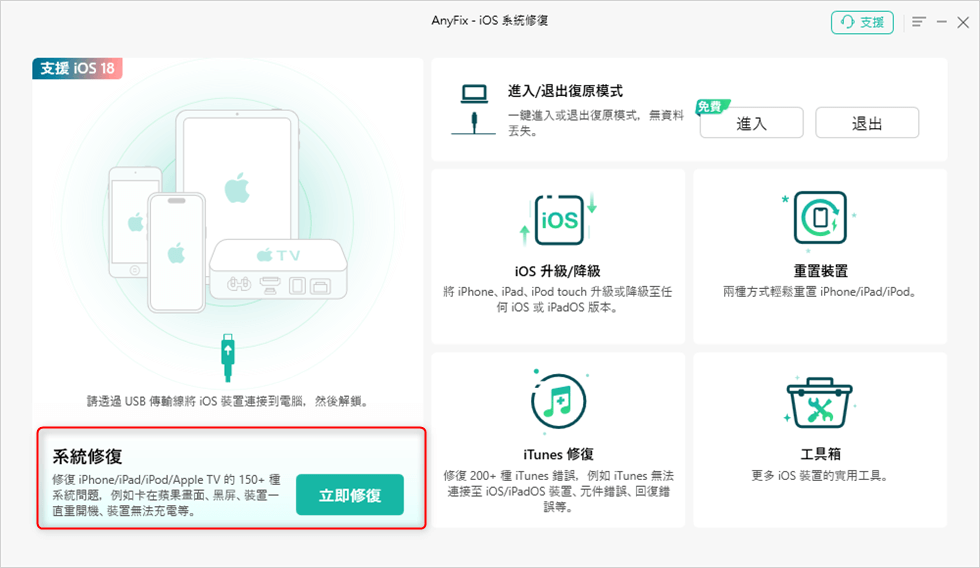
系統修復 – 立即開始
- 修復 iPhone 螢幕閃爍問題,選擇「標準修復」即可。
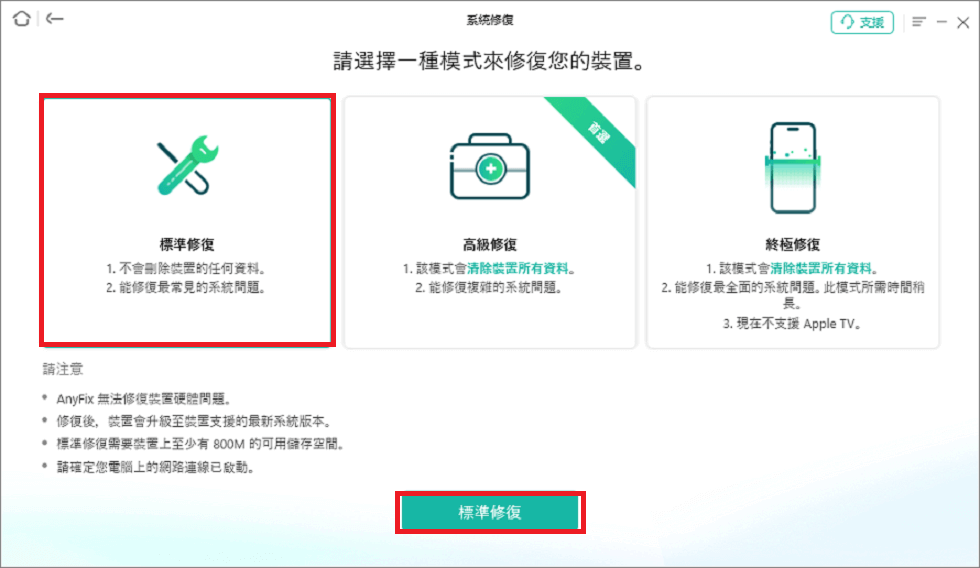
標準修復
- 在開始修復前,需要下載韌體,點擊頁面上的「下載」。
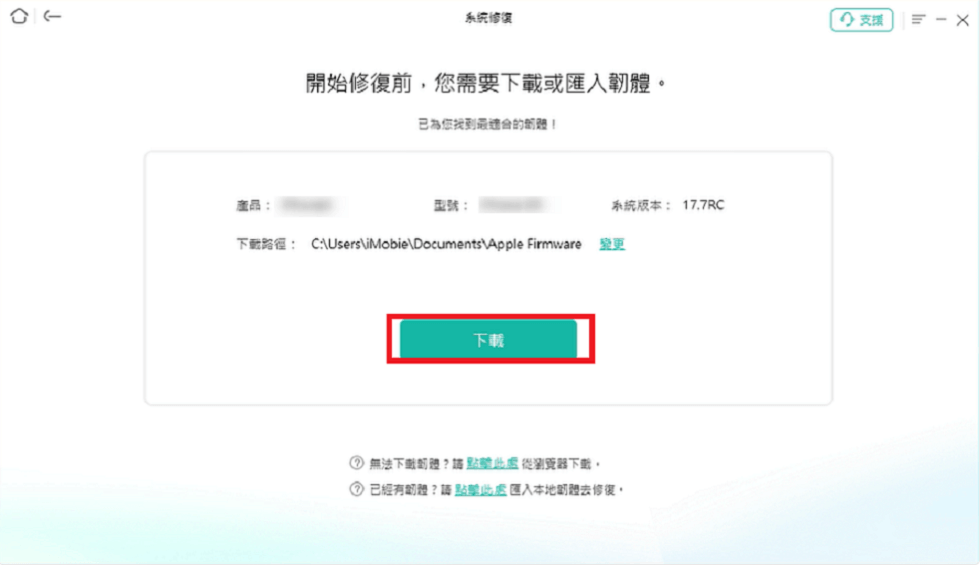
下載韌體
- 韌體下載完成後,將進行修復,接下來點擊「開始 標準修復」。
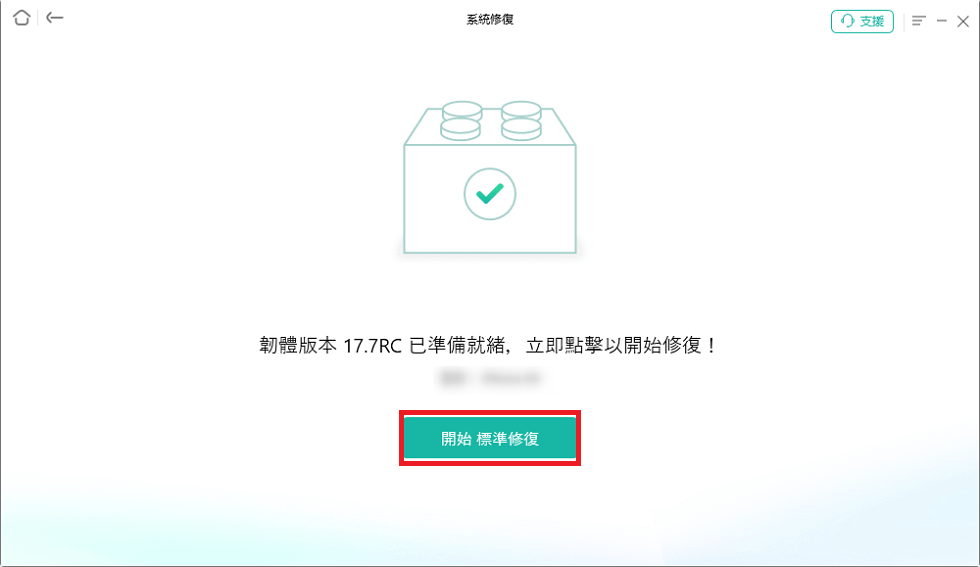
開始 標準修復
- 稍等片刻,你的 iPhone 就修復完成啦。
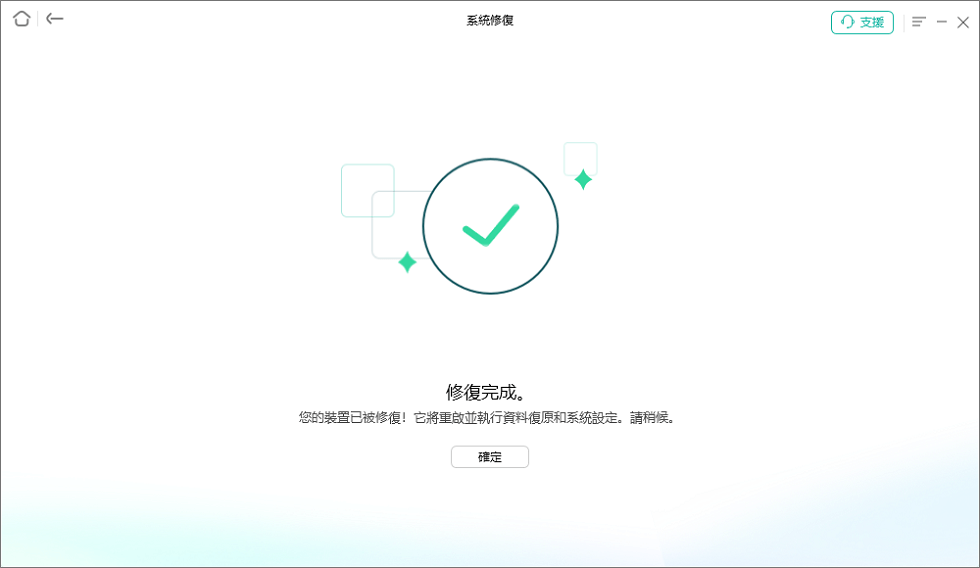
修復完成
對於一些複雜的系統問題,可以根據情況選擇高級修復或是終極修復,需要注意的是,這兩種修復模式會清除裝置中的所有資料,請在修復前將資料備份。
方法二:透過強制重啟 iPhone
在 iPhone 出現一些小故障時,大多數人們通常會在第一時間想到強制重啟 iPhone 來解決問題。強制重啟的確可以解決一部分問題,可以作為一個排查 iPhone 問題的方法。不同型號的 iPhone 強制重啟的方法也不一樣。
具體步驟如下:
iPhone 6 及之前機型:
- 按住「Home」鍵的同時,按住「電源鍵」。
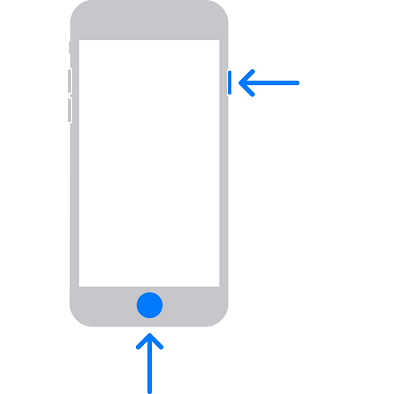
iphone6 – 強制重啟
iPhone 7 或 iPhone 7 Plus:
- 按住「降低音量」鍵和「睡眠/喚醒按鈕」。

iphone 7-強制重啟
iPhone 8 及之後機型:
- 按了「調高音量」鍵後鬆開,再按「降低音量」鍵,接下來長按「側邊按鈕」。
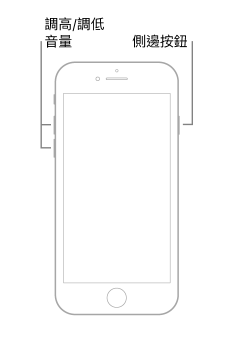
iphone 8-强制重啓
所有型號的 iPhone 都需要在出現蘋果的 LOGO 後再鬆手。
方法三:使用 DFU 模式
如果強制重啟無法解決 iPhone 螢幕閃爍的問題,你可以嘗試使用 DFU 模式(裝置固件更新模式)進行更深層次的修復。這是一種更為強力的修復方法,通常適用於那些無法通過常規重啟解決的問題。和強制重置一樣,不同的機型在進入 DFU 模式的步驟也不同。
接下來是如何透過 DFU 模式來修復 iPhone 螢幕閃爍的步驟:
iPhone 6 及之前機型:
- 在同時按住「Home」鍵和「電源鍵」10秒之後,鬆開「電源鍵」,繼續按5秒「Home」鍵。
iPhone 7 或 iPhone 7 Plus:
- 在同時按住「降低音量」鍵和「電源鍵」10秒之後,鬆開「電源鍵」,繼續按5秒「降低音量」鍵。
iPhone 8 及之後機型:
- 按一下「調高音量」鍵後快速鬆開,再按一下「降低音量」鍵快速鬆開,接下來長按「電源鍵」,螢幕變黑後,按住「降低音量」鍵並鬆開「電源鍵」,繼續按10秒「降低音量」鍵。
- 將 iPhone 連接電腦,打開 iTunes/Finder。
- 偵測到裝置後,系統將重新安裝。
這個方法會花費大量的時間,並且如果操作不當可能會導致 iPhone 卡在黑屏頁面。
解決 iPhone 螢幕閃爍的常見方法
當你能大致判斷出 iPhone 螢幕閃爍的原因是什麼時,你可以嘗試根據不同的情況採取對應的方法。螢幕閃爍可能是因為操作不當或是過渡使用導致的,這些情況下,使用一些簡單的方法也許就可以解決問題,以下為你介紹了兩種常見的解決方法。
方法一:關閉應用程式
如果你沒有關閉後台應用程式的習慣,那麼過多的應用程式在後台運行會給你的裝置帶來負擔,從而可能會引起 iPhone 螢幕閃爍問題的出現。你只需要將在後台運行的應用關閉即可解決問題。
看看關閉它們的步驟:
- 點擊兩下「Home」鍵(或在無「Home」鍵的 iPhone 上,從萤幕底部向上滑動保持一秒)打開應用程式管理界面。
- 在多任務界面中,將應用程式向上滑動關閉。
- 完成後,返回主頁,檢查螢幕是否回復正常。
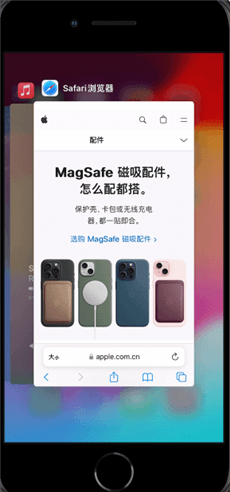
關閉應用程序
方法二:降低萤幕亮度
有時,iPhone 螢幕閃爍可能與過高的亮度設置有關,特別是在較暗的環境中,過亮的螢幕可能會導致顯示異常的情況出現。此時,將螢幕亮度調整到適合的範圍,能夠有效減少閃爍現象,恢復螢幕的穩定顯示。
步驟如下:
- 打開「設定」。
- 點擊「現實與亮度」選項。
- 使用滑桿調整螢幕亮度,將其設置為適中的亮度,避免過高的亮度設置。
你也可以向下滑動螢幕訪問「控制中心」,直接在「控制中心」進行亮度調整。
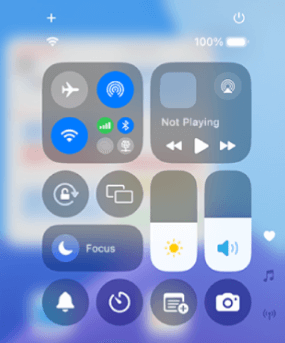
控制中心
方法三:尋找支援人員
當上述方法無法解決 iPhone 螢幕閃爍問題時,可能是由於硬體故障導致的。此時,尋找專業的支援人員或前往授權的維修中心進行檢查與修復是明智的選擇。專業技術人員能夠進行深入診斷,並提供相應的解決方案,有效地處理螢幕閃爍問題。
總結
總結來說,iPhone 螢幕閃爍的問題可以通過多種方法來解決,但有時候更複雜的系統故障需要專業工具的幫助。與其他方法相比,AnyFix 能夠更全面地修復 iPhone 螢幕閃爍問題,且不會丟失任何數據。立即下載 AnyFix,輕鬆修復螢幕閃爍,讓你的 iPhone 回復流暢運行。
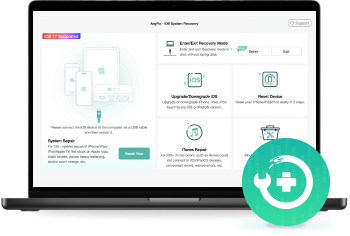
AnyFix – 快速解決 iPhone 螢幕閃爍
- iOS/iPadOS/tvOS/iTunes 一站式修復,解決所有蘋果裝置的系統問題。
- 一鍵免費進入/退出裝置的復原模式,讓您不再煩憂。
- 一鍵重置蘋果裝置,也不必擔心密碼忘記!
產品相關問題? 聯繫我們的支援團隊獲取快速解決方案 >




